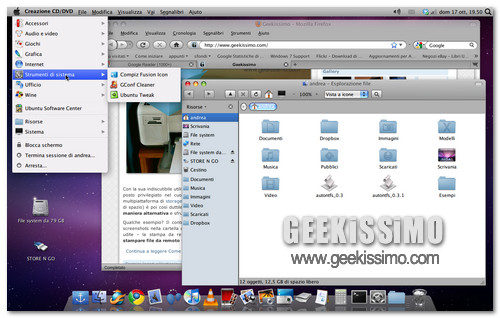
La guida su come trasformare Ubuntu Lucid Lynx in Mac OS X che vi abbiamo segnalato qualche settimana fa, nonostante fosse bollata come “the easy way”, non vi è sembrata abbastanza facile da portare a termine? Malgrado il vostro essere geek, non volete spendere più di cinque minuti per rendere più gradevole il desktop della vostra Linux-box? Salite sul primo tavolo che vi capita a tiro e iniziate a ballare la Tarantella: in città è arrivato Macbuntu!
Macbuntu è un pacchetto all-in-one che permette di trasformare Ubuntu in Mac OS X in maniera del tutto automatica. Comprende un tema per il desktop (con icone e cursori per il mouse), una barra dock (Docky), i font, le schermate di boot/accesso e la barra dei menu in stile Apple (con i menu dei vari programmi visualizzati nella barra delle applicazioni). Per installarlo occorrono circa cinque minuti, vediamo come.
Ubuntu 10.04
1. Accedere al terminale e dare i seguenti comandi:
wget https://downloads.sourceforge.net/project/macbuntu/macbuntu-10.04/v2.2/Macbuntu-10.04.tar.gz -O /tmp/Macbuntu-10.04.tar.gz
tar xzvf /tmp/Macbuntu-10.04.tar.gz -C /tmp
cd /tmp/Macbuntu-10.04/
./install.sh
2. Seguire la semplice procedura guidata per completare l’installazione del pacchetto e applicare i temi. A scelta si possono personalizzare anche i browser.
Ubuntu 10.10
1. Accedere al terminale e dare i seguenti comandi:
wget https://downloads.sourceforge.net/project/macbuntu/macbuntu-10.10/v2.3/Macbuntu-10.10.tar.gz -O /tmp/Macbuntu-10.10.tar.gz
tar xzvf /tmp/Macbuntu-10.10.tar.gz -C /tmp
cd /tmp/Macbuntu-10.10/
./install.sh
2. Seguire la semplice procedura guidata per completare l’installazione del pacchetto e applicare i temi. A scelta si possono personalizzare anche i browser.
Incredibile ma vero, è tutto! Dopo un semplice riavvio del sistema, vi ritroverete con un Ubuntu trasformato in Mac al 100%.
Il pacchetto non è ancora stato rilasciato in versione definitiva (pare sia un’alpha), ma noi l’abbiamo testato con assoluto successo su una copia di Ubuntu 10.04 a 64-bit. In caso di ripensamenti, potete disinstallare Macbuntu dando la stessa serie di comandi dal terminale e sostituendo “./install.sh” con “./uninstall.sh”.
Provatelo e fateci sapere cosa ne pensate!
[Via | Taranfx]


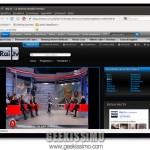



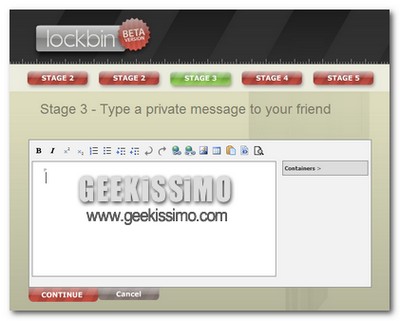
I commenti sono chiusi.